
Windows Movie Maker giúp bạn dễ dàng tạo trình chiếu ảnh và phim gia đình chỉ trong vài giây. OneDrive của bạn giúp dễ dàng xuất bản và chia sẻ phim của bạn. Bạn bè, gia đình và bất kỳ ai khác có quyền xem OneDrive của bạn sẽ có thể xem, phát và chia sẻ phim Windows Movie Maker của bạn trực tiếp từ trình duyệt web của họ. Trong hướng dẫn này, tôi sẽ chỉ cách tải một video Windows Movie Maker lên OneDrive và chia sẻ nó với các liên hệ của bạn.
Tải phim lên OneDrive của bạn
Mở một dự án Windows Movie Maker hoặc tạo một dự án mới. Tiếp theo, nhấp vào tab Trang chủ và tìm phần Chia sẻ . Nhấp vào nút OneDrive được tìm thấy trong phần này.
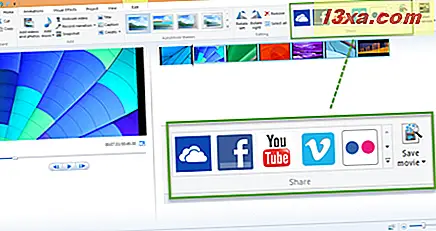
Tiếp theo, bạn sẽ thấy lời nhắc yêu cầu bạn chọn độ phân giải cho phim của mình. Bạn có thể thấy kích thước tệp ước tính bên dưới độ phân giải. Trong ví dụ này, cài đặt được khuyến nghị là video HD 1280 x 720 là tốt nhất.
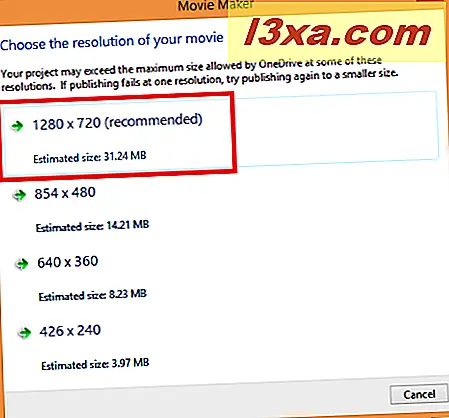
Nếu bạn chưa đăng nhập, bạn sẽ được yêu cầu đăng nhập vào tài khoản Microsoft của mình. Nếu bạn không có, hãy mua một cái ở đây.
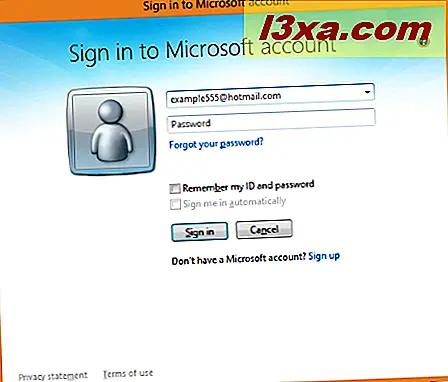
Trong cửa sổ tiếp theo, bạn sẽ cần phải chọn một album trong OneDrive, nơi bạn sẽ tải lên phim của mình. Bạn có thể chọn một album hiện có hoặc tải lên phim mới bằng cách nhập tên của thư mục.
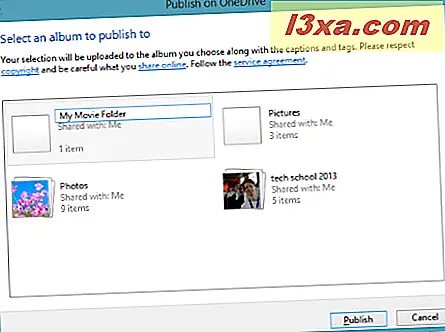
Sau khi bạn chọn album của mình, hãy nhấp vào Xuất bản . Windows Movie Maker sẽ tải lên tệp của bạn.
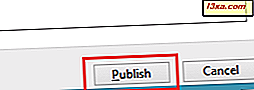
Khi hoàn thành, bạn sẽ có tùy chọn xem trực tuyến. Nhấp vào Xem trực tuyến để mở video trong trình duyệt web mặc định của bạn.
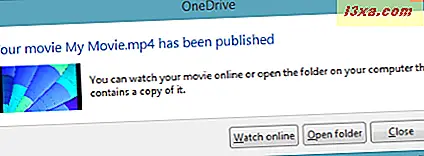
Trong màn hình này, bạn có thể xem nội dung của thư mục mà chúng ta vừa tạo.
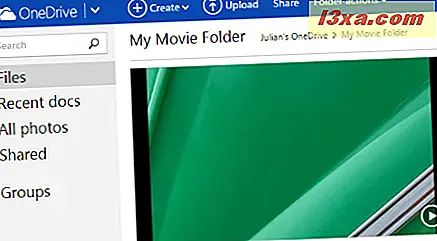
Nhấp vào hình thu nhỏ của video để xem trong trình phát được nhúng.
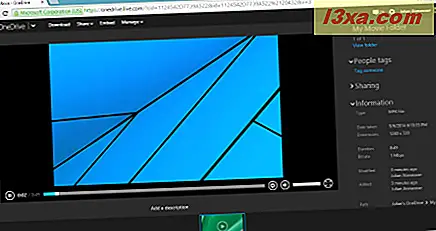
Cách chia sẻ video của bạn với OneDrive
Có hai cách để chia sẻ video từ thư mục OneDrive của bạn. Bạn có thể mời những người cụ thể xem phim của mình hoặc bạn có thể tạo liên kết công khai để sao chép và dán vào email, blog hoặc trang web.
Để chia sẻ video, hãy chuyển đến menu thả xuống Chia sẻ ở phía trên cùng của cửa sổ và chọn Chia sẻ video .
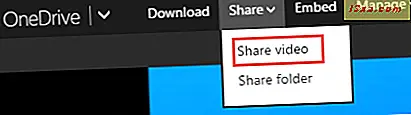
Để mời mọi người, hãy viết địa chỉ email của họ vào hộp Đến . Tùy chọn, bạn có thể thêm ghi chú nhanh.
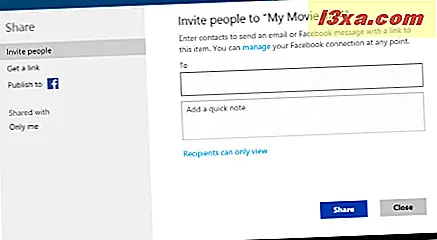
Sau đó, nhấp vào nút Chia sẻ . Bạn sẽ thấy bộ phim đang được chia sẻ.
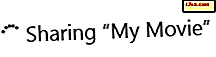
Để tạo liên kết công khai cho phim, hãy nhấp vào "Nhận liên kết" trong phần Chia sẻ .
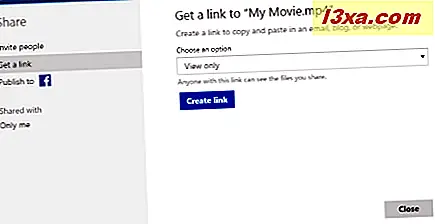
Tại đây, bạn sẽ thấy nhiều tùy chọn:
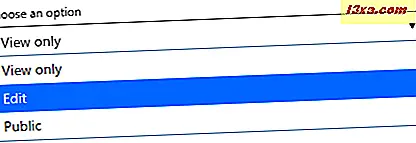
Hãy xem mọi tùy chọn sẽ làm gì:
- Chỉ xem - những người có liên kết này chỉ có thể xem video.
- Chỉnh sửa - vì đây là video, những người có liên kết không thể chỉnh sửa. Tuy nhiên, họ có thể chỉnh sửa các thuộc tính tệp như tên của phim.
- Công khai - nếu bạn đặt video thành Công khai, bất kỳ ai cũng có thể tìm kiếm và xem các tệp công khai của bạn, ngay cả khi bạn không chia sẻ liên kết.
Sau khi tạo liên kết, bạn sẽ có thể đăng liên kết trên blog, trang web hoặc phương tiện truyền thông xã hội. Tuy nhiên, bạn sẽ nhận thấy rằng nó khá dài. Thông thường, bạn sẽ sử dụng các dịch vụ như bit.ly để rút ngắn các liên kết, nhưng may mắn thay, OneDrive cung cấp một cách rất dễ dàng để thực hiện việc này. Chỉ cần nhấp vào tùy chọn Rút ngắn liên kết và bạn sẽ nhận được một địa chỉ bắt đầu bằng 1drv.ms, như được hiển thị trong ảnh chụp màn hình bên dưới.
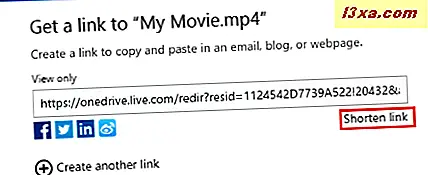
Sau khi rút ngắn, URL sẽ trông giống như sau:
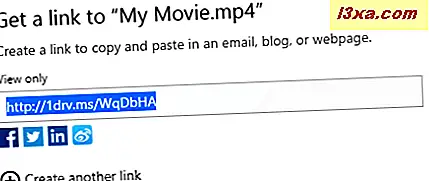
Phần kết luận
OneDrive tăng gấp đôi vị trí lưu trữ video Windows Movie Maker của bạn và nền tảng để chia sẻ công việc của bạn. Bạn sẽ nhận được số dặm nhiều nhất nếu bạn có nhiều địa chỉ liên hệ nhưng bạn vẫn có thể sử dụng OneDrive để chia sẻ với những người không có tài khoản Microsoft. Để biết thêm thông tin về Windows Movie Maker, hãy xem một số bài viết có liên quan của chúng tôi bên dưới.



